Jak przekazać obraz z podpisem na WhatsApp
Przez większość czasu na WhatsApp otrzymujemy obrazy z podpisami. Zwykle jest to wiadomość motywacyjna, informacyjna lub zabawna, w której zarówno obraz, jak i słowa są bardzo ważne.
When you forward those images to other contacts, the caption is lost and the image is meaningless without it. There is an easy way to forward image with caption on WhatsApp.
You might be surprised to see that this method is not much complex and slightly different from how you are used to forwarding the images.
Pamiętaj tylko, że wszelkie przesłane obrazy staną się częścią kopii zapasowej WhatsApp, jeśli ją włączysz. Aby tego uniknąć, możesz po prostu wyłączyć kopię zapasową; poczytaj o tym tutaj.
Plusem jest to, że po przeniesieniu WhatsApp na inne urządzenie te obrazy również zostaną przywrócone. Jeśli chcesz przenieść WhatsApp z iPhone’a na Androida, przeczytaj nasz post o tym, jak to zrobić w najlepszy możliwy sposób.
Prześlij zdjęcie WhatsApp z podpisem na Androida
1. Otwórz WhatsApp i przejdź do obrazu, który chcesz przekazać.
2. Long press on the image. You will see many icons at the top right like ‘Reply’, ‘Gwiazda‘, ‘Usuń’, ‘Udostępnij’ i ‘Prześlij dalej’.
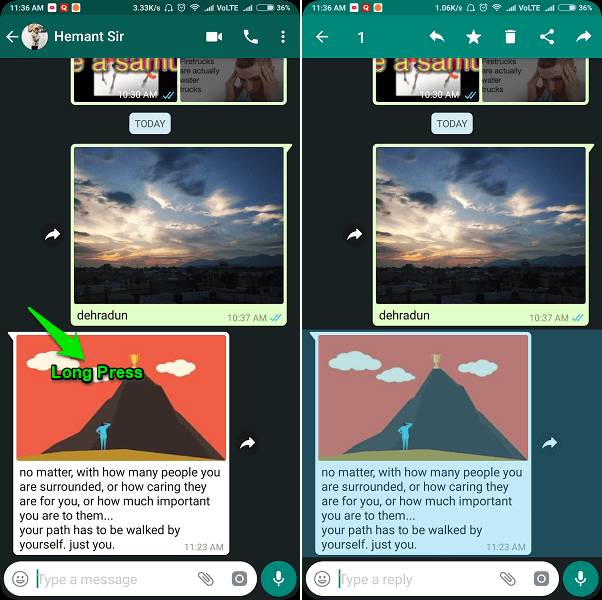
3. Stuknij w „Udostępnij ikonę‘.
Remember, don’t tap on the ‘Forward’ icon. That’s where you have been doing it wrong.
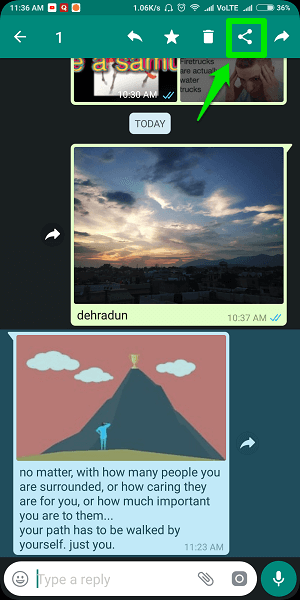
4. Po dotknięciu ikony „Udostępnij”, zobaczysz opcję wszystkich mediów społecznościowych i innych aplikacji. Stuknij w „WhatsApp ikona‘.
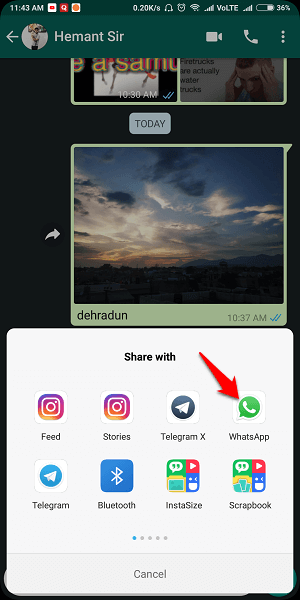
5. Następnie dotknij czat lub grupa chcesz wysłać obraz, a następnie w ‘Zaznacz przycisk‘ w prawym dolnym rogu.
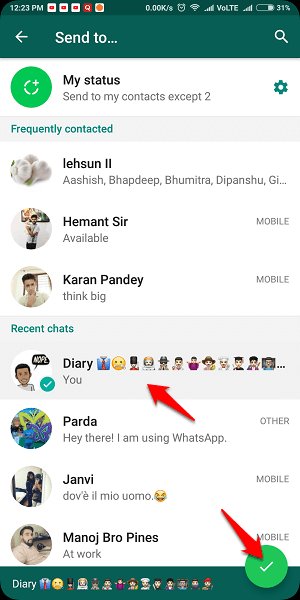
6. Następnie zobaczysz opcje edycji obrazu i podpisu przed wysłaniem. Możesz wprowadzić niezbędne zmiany lub bezpośrednio dotknąć „Wyślij‘ w prawym dolnym rogu.
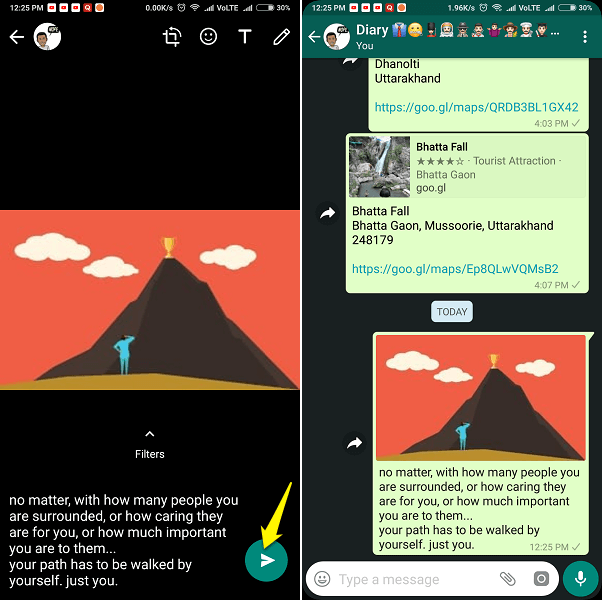
It’s done. There is one limitation that you can only forward one image at a time to forward it with the caption using this method. As soon as you select the second image, the Share option will disappear.
Jest jeszcze jeden sposób przekazania obrazu z podpisem. Otwórz obraz i dotknij ikony 3 kropek w prawym górnym rogu. Stuknij w „Udostępnij”, a następnie wykonaj 4, 5 i 6 krok podany powyżej.
Przeczytaj również: Jak zatrzymać WhatsApp przed zapisywaniem zdjęć w galerii / rolce z aparatu?
Przekaż obraz z podpisem na WhatsApp: iPhone
Nie ma tak krótkiej sztuczki na iOS jak Android, ale jest to łatwe.
1. Long press on the caption on the image and then tap on ‘Skopiuj‘.
2. Teraz naciśnij i przytrzymaj obraz, a następnie dotknij „Naprzód‘.
3. Będzie możliwość wybrania większej liczby wiadomości (pomiń) i ‘Ikona do przodu‘ at the bottom. Tap on it.
4. Stuknij w „WhatsApp‘ z opcji udostępniania i wybierz czat / czaty, do których chcesz przekazać obraz. Po wybraniu czatów lub grup dotknij „naciśnij Dalej‘ na dnie.
5. W trybie edycji naciśnij i przytrzymaj miejsce na podpis i dotknij „makaron„. Podpis tego obrazu zostanie tam skopiowany.
6. Teraz dotknij „Ikona wysyłania‘ po prawej stronie.
Były to więc bardzo proste sposoby przesyłania obrazu z podpisem na WhatsApp. Pamiętaj tylko, że ty nie można tego zrobić ze statusem WhatsApp.
Chociaż kroki były bardzo proste, czujesz się jak nowe odkrycie, gdy znasz je po raz pierwszy. Jeśli podobał Ci się ten mały hack, możesz udostępnić ten artykuł znajomym.
Derniers articles